电脑密码设置在哪里 电脑密码设置在什么地方
演示机型:联想天逸510s&&MacBook Pro
系统版本:Windows10&&MacOS10.15.4
软件版本:NULL
Windows系统位置如下:
1、点击屏幕左下角的搜索框;
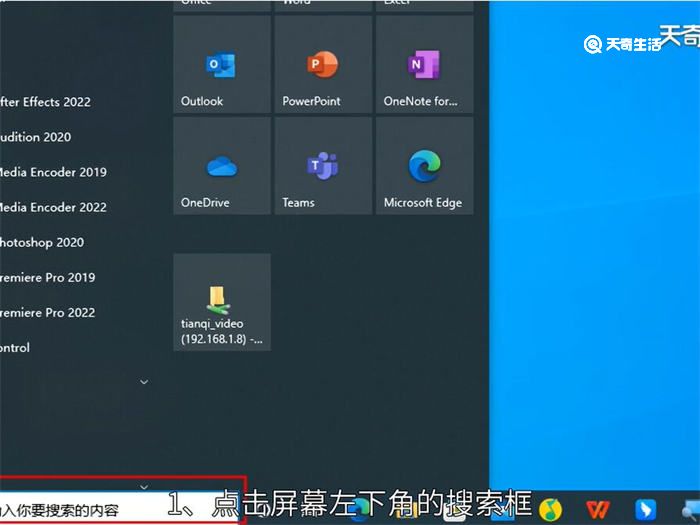
2、编辑框输入【控制面版】;
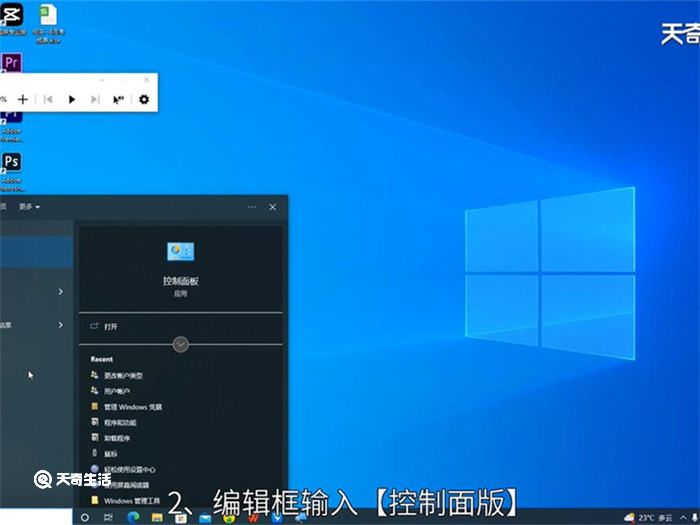
3、点击进入【控制面版】;
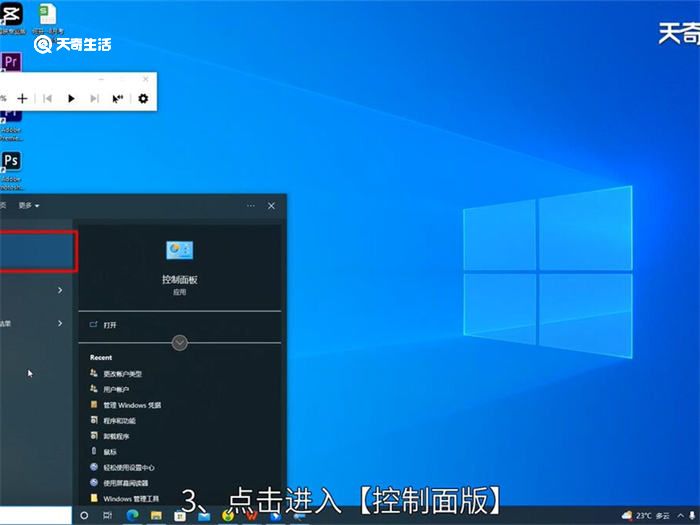
4、点击【用户账户】;
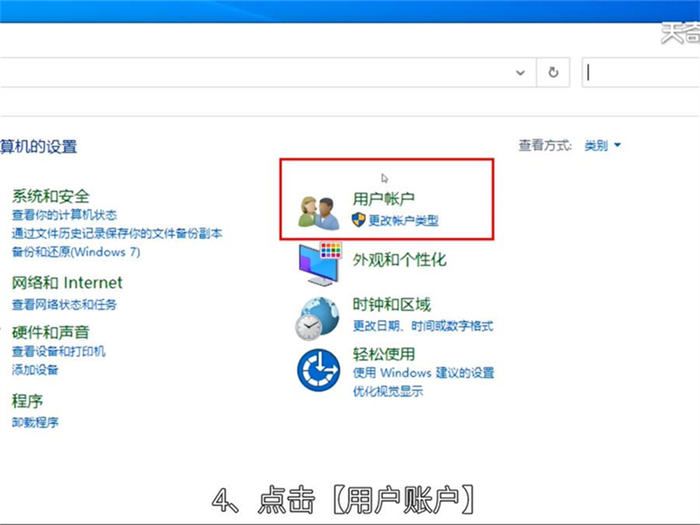
5、点击【更改账户类型】选项;
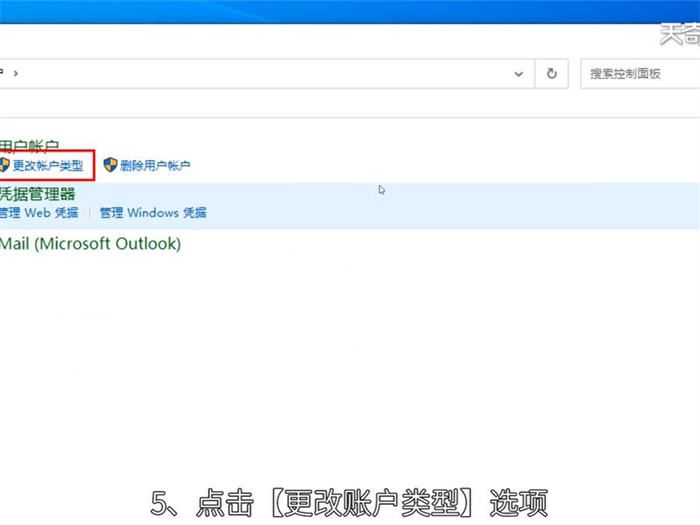
6、跳转页面点击进入【本地账户】;
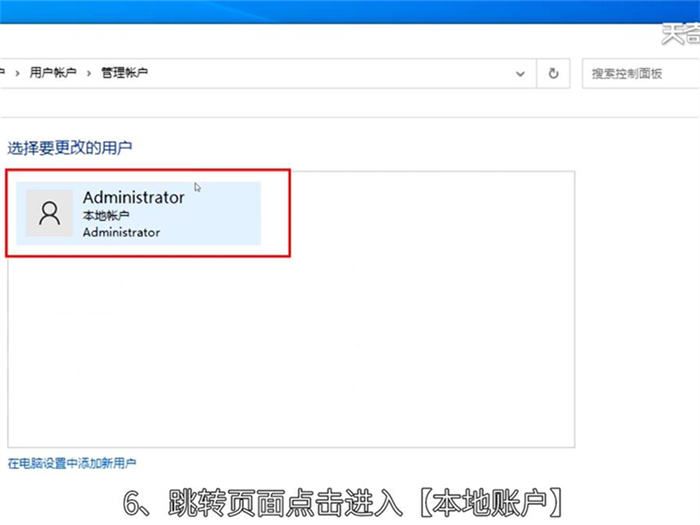
7、点击【创建密码】,此页面即为电脑密码设置位置。
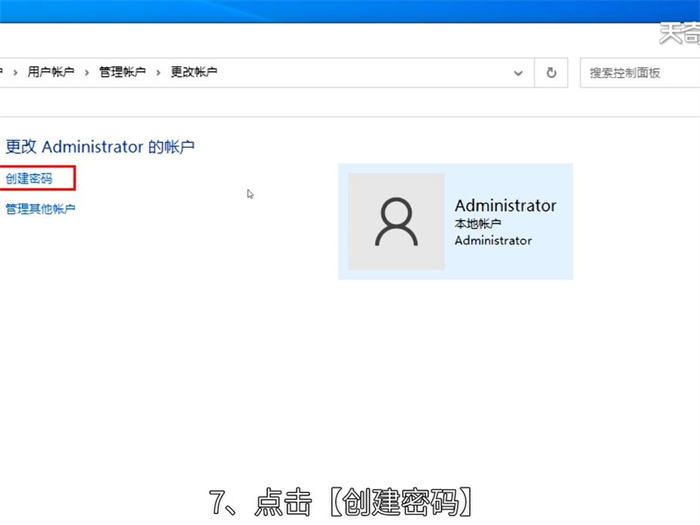
苹果系统设置位置如下:
1、点击屏幕左上角的苹果logo按钮;

2、点击弹出的【系统偏好设置】;
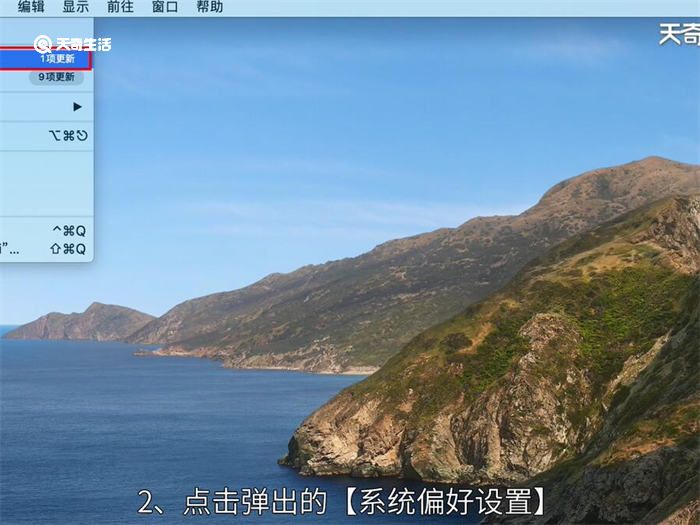
3、弹出页面点击【用户与群组】选项;
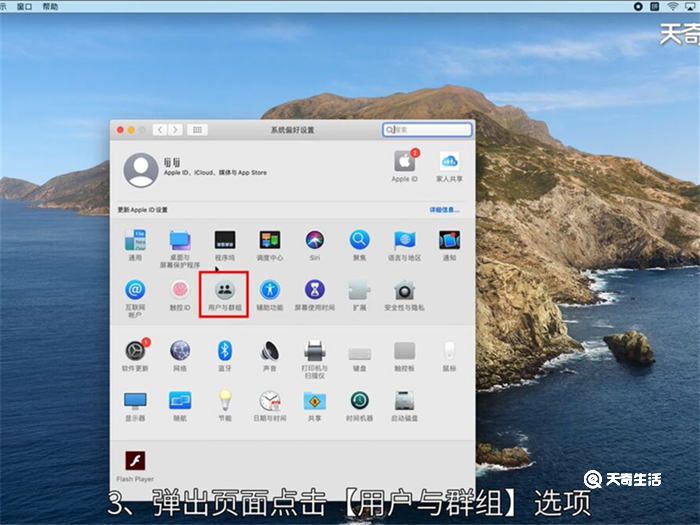
4、点击【更改密码】按钮,即可查找到苹果电脑密码设置的位置。
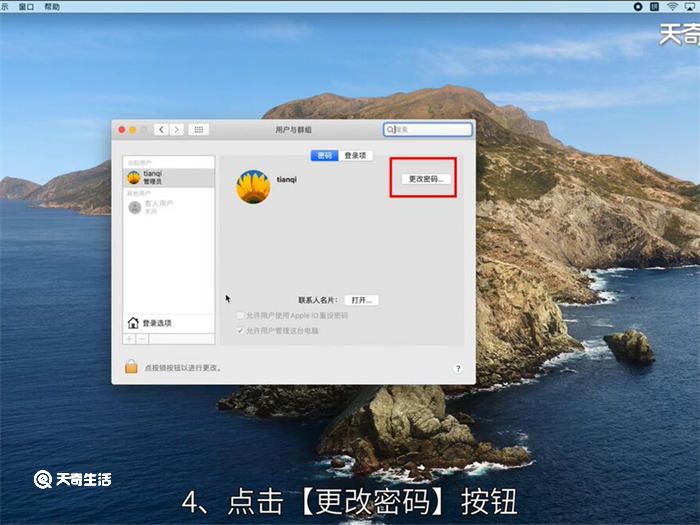
温馨提示:如果需要更改密码,是需要验证原密码的。

 15.9万
15.9万

 11.3万
11.3万

 12.8万
12.8万

 9.5万
9.5万

 15.8万
15.8万

 17.1万
17.1万

 17.3万
17.3万

 16.5万
16.5万

 16.1万
16.1万

 19.1万
19.1万

 17.8万
17.8万

 10.9万
10.9万

 11.4万
11.4万

 14.3万
14.3万

 9.4万
9.4万

 17.1万
17.1万

 12.4万
12.4万

 14.5万
14.5万

 19.6万
19.6万

 9.1万
9.1万